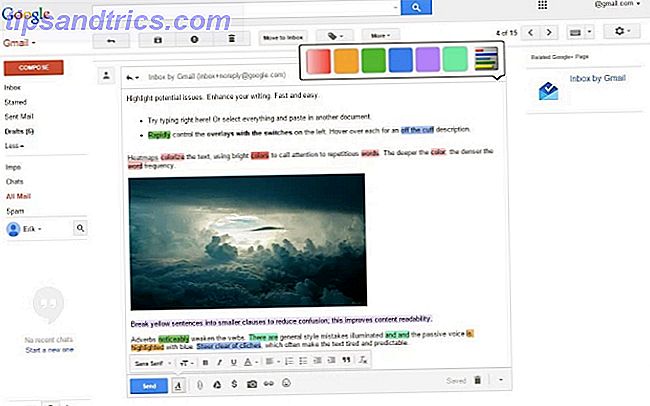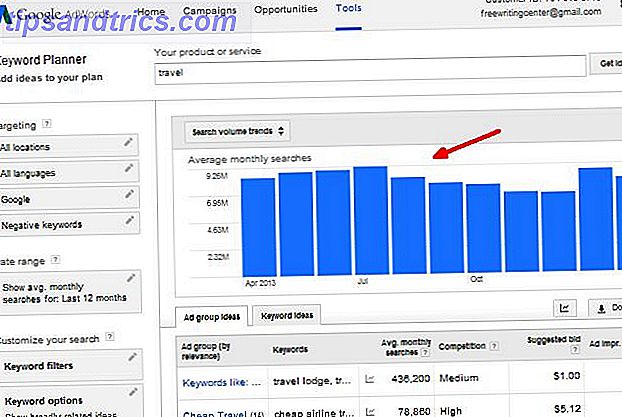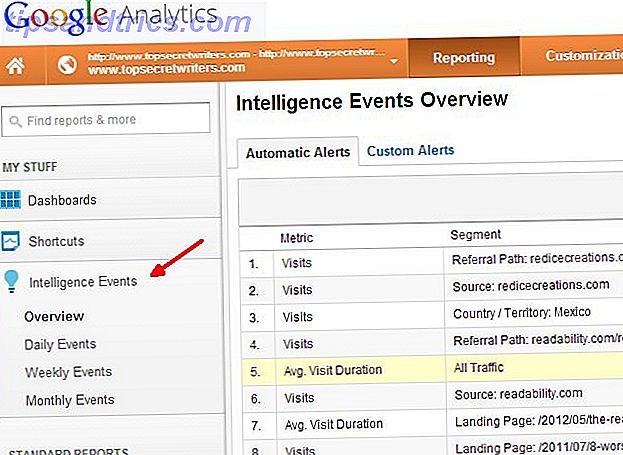Você compartilha seu computador com outras pessoas? Uma das melhores maneiras de manter seus arquivos seguros quando outras pessoas estão usando seu PC é criptografar TrueCrypt Is Dead: 4 alternativas de criptografia de disco para Windows TrueCrypt está inoperante: 4 alternativas de criptografia de disco para Windows TrueCrypt não é mais, mas felizmente há outros programas de criptografia úteis. Embora possam não ser substitutos exatos, eles devem atender às suas necessidades. Leia mais deles. O Windows facilita isso, mas há uma pequena desvantagem.
Por padrão, quando você criptografa uma pasta, o Windows exibe um pequeno ícone de cadeado sobre ela. Geralmente, você não criptografa pastas sem motivo, então isso é basicamente publicidade para os outros que há algo lá que você não quer que eles vejam!
Não tema, porque você pode realmente se livrar deste ícone de bloqueio, ele só requer um pouco de ajustes de registro.
Primeiro, digite regedit na caixa de pesquisa do Windows 10. Uma vez aberto, navegue até a seguinte chave:
Ícones de HKEY_LOCAL_MACHINE \ SOFTWARE \ Microsoft \ Windows \ CurrentVersion \ Explorer \ Shell
Se a chave Shell Icons não existir, você precisará criá-la. Para fazer isso, role até a tecla Explorer, clique com o botão direito do mouse, escolha Novo e selecione Chave. Nomeie os principais ícones do shell.
![]()
Se você já tiver a chave, precisará criar um novo valor de string denominado 178. Para fazer isso, clique com o botão direito do mouse em Shell Icons e selecione New, seguido de String Value. Nomeie-o 178.
O próximo bit é um pouco complicado. Você precisará criar um arquivo de ícone em branco Como criar e salvar arquivos ICO no Photoshop Como criar e salvar arquivos ICO no Photoshop Os arquivos ICO são úteis para ícones de sistema e favicons de sites. O Photoshop não pode manipular o formato por padrão, mas com algumas etapas fáceis, ele poderá. Leia mais (.ico). TheWindowsClub criou um neste post (faça o download aqui). Anote onde você salvou o arquivo de ícone e edite a seqüência de caracteres para 178. Para fazer isso, clique com o botão direito do mouse e selecione Modificar. Insira o caminho do arquivo .ico em branco .
Agora, seus arquivos criptografados não terão a grande e óbvia senha informando a todos que usam seu computador que você está tentando ocultar alguma coisa!
Você criptografa qualquer coisa no seu PC ou você é um livro aberto? Compartilhe seus pensamentos nos comentários!
Crédito de imagem: jijomathaidesigners via ShutterStock